新版药品网上采购系统-医疗机构操作指南(2012-05-28)
药械采购平台配送企业交易手册
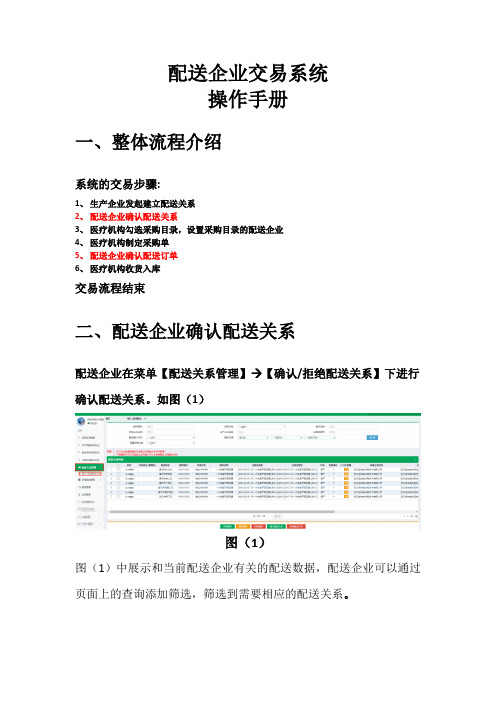
配送企业交易系统操作手册一、整体流程介绍系统的交易步骤:1、生产企业发起建立配送关系2、配送企业确认配送关系3、医疗机构勾选采购目录,设置采购目录的配送企业4、医疗机构制定采购单5、配送企业确认配送订单6、医疗机构收货入库交易流程结束二、配送企业确认配送关系配送企业在菜单【配送关系管理】 【确认/拒绝配送关系】下进行确认配送关系。
如图(1)图(1)图(1)中展示和当前配送企业有关的配送数据,配送企业可以通过页面上的查询添加筛选,筛选到需要相应的配送关系。
图(2)按照图(2)中的箭头的指向顺序操作即可建立配送关系,如图三所示:图(3)图(3)中展示已经建好配送关系的产品和配送地区。
三、配送企业确认配送订单配送企业在菜单【采购配送管理】 【配送管理】中进行确认和配送,如图(4)图(4)点击图(4)中的二级菜单【配送管理】,则会由五种采购方式,如图(5)所示:图(5)图(5)中的五种采购方式,图中的白色圈红色数字代表有需要配送企业相应的采购明细数量。
如:备货采购中“订单确认”有4条采购明细需要配送企业进行响应是否配送。
备货采购中“订单配送”有1条采购明细需要配送企业配送。
五种采购方式的流程分别如下:3.1、备货采购订单备货采购流程:医疗机构新建采购单→配送企业确认订单(订单提交后5天内,未确认,自动过期)→配送企业配送(确认订单后15天内,未配送,自动过期)→医疗机构收货→结束。
点击图(5)中的“备货采购”中的【订单确认】按钮,如图(6)所示:图(6)企业按照实际能力响应采购明细。
【批量确认】:确认后的采购明细,才可进入到配送。
【批量拒绝】:拒绝后的采购明细不可再配送。
注:若医疗机构提交订单后,配送企业未在明细自动过期,过期后的采购明细不可再响应。
过期的订单可在菜单【采购配送管理】 【订单明细查询】中进行查看,如图(7)所示:图(7)按照图(6)中箭头指向的顺序操作即可,如进行“批量确认”采购明细后,点击图(6)中【进入配送】按钮,如图(8)所示:图(8)图(8)中展示企业已经确认配送的订单明细,按照图(8)中箭头的指向顺序操作,即可完成配送。
河南省医疗机构

河南省医疗机构药品网上集中招标采购平台药品配送企业操作手册河南省医药采购服务中心1、用户登录登录河南省医药采购服务中心网址:登录平台首页,在首页左上方点击,输入框中输入用户名、密码、验证码,进入平台。
输入用户名、密码、验证码即可进入系统。
系统默认会跳转到消息列表,在屏幕的右下角会弹出系统提示,提示您有哪些需要处理的事情:2、问题反馈点击【问题反馈】——【问题列表】,添加问题,并查看问题回复情况。
3、交易系统3.1交易项目列表点击【交易系统】——“交易项目列表”3.1.1评价管理3.1.2查看本企业中标产品3.1.3维护配送企业3.1.3.1一级配送公司的维护只有中标企业才可以维护一级配送公司。
点击,在下列项目中,进入所需要维护配送的项目。
在左边点击进入一级配送维护页面,点击【修改配送企业】选择一级配送企业,然后勾选住对应的复选框,点击【保存】按钮即可。
现阻止弹出,切保持浏览器的模式为兼容模式。
对于被中标企业选择成一级配送的企业,需要登录系统点击一级配送才算生效。
勾选复选框,然后点击【同意】即可;如果不想建立配送关系,点击【拒绝】即可。
只有一级配送公司时才可以维护二级配送公司。
点击:点击【维护配送企业(原二级配送)】进入该商品的二级配送设置界面:点击选择具体的配送地区,然后点击选择该地区的二级配送商。
选择成功后,点击【保存】按钮即可,对于选择错误的,可以点击删除栏下的复选框,然后点击【删除】按钮,已同意的二级配送无法删除。
对于点击【选择企业】,未出现企业信息页面的,请检查浏览器是否阻止页面弹出,保证浏览器的模式是兼容模式3.2日常采购管理3.2.1配送管理3.2.1.1如何确认采购单点击“日常采购管理”进入日常采购管理界面。
本页面显示了选择了本配送企业的采购单。
可以按采购单名称、采购单状态、采购起始、截止时间对采购单列表进行查询。
将界面中显示的等信息维护好后,在列打勾进行选择确定配送的药品按按钮提交。
辽宁省基本药物网上集中采购系统医疗机构操作手册集中采购
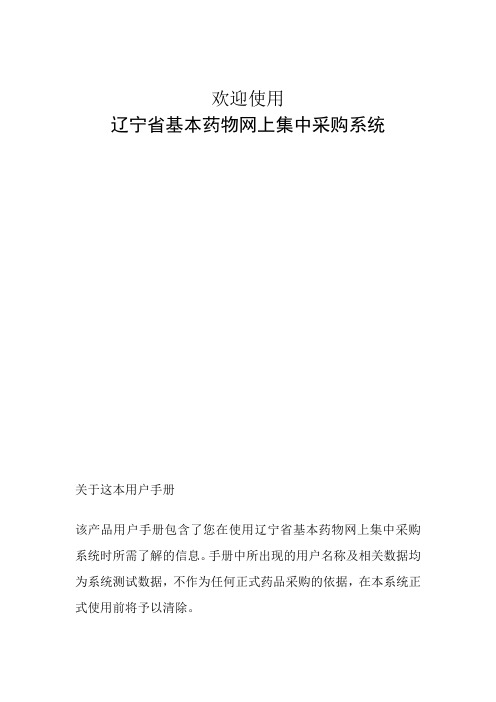
欢迎使用辽宁省基本药物网上集中采购系统关于这本用户手册该产品用户手册包含了您在使用辽宁省基本药物网上集中采购系统时所需了解的信息。
手册中所出现的用户名称及相关数据均为系统测试数据,不作为任何正式药品采购的依据,在本系统正式使用前将予以清除。
1.1. 使用须知请对照列表检查您的操作系统是否符合下面的基本规定:1 CPU P4 1.5GHz2 内存512M3 硬盘空间80G4 移动存储128M5 显示器1024*768/256色分辨率6 网络256K带宽7 操作系统Windows XP8 浏览器Internet Explorer 6.09 软件环境.netframework2.0框架1.2. 用户登录打开辽宁省基本药物网上集中采购系统。
医疗机构模拟入口:在登录框中输入用户名称、用户密码和验证码点击登录,即可进入采购平台。
第一次进入系统时会出现“医院信息修改”界面,医院自行完善信息内容。
1.3. 密码修改登陆后点击用户界面右上方的图标,进入密码修改界面。
医疗机构用户初次登录交易平台后,必须立即修改登录密码。
请注意妥善保管登录密码,保证密码不得遗失或泄露。
医疗机构须自行承担由于其自身因素出现密码遗失或泄漏所带来的后果。
1.4. 退出系统点击用户界面右上角图标退出交易系统。
第二章医疗机构网上采购操作指南2.1. 药品库管理2.1.1药品库查询点击菜单栏【药品库管理】→【药品库查询】,进入药品库查询界面。
使用查询或高级查询可查询到所有采购药品目录。
2.2. 采购目录管理2.2.1采购目录选择与维护医疗机构采购药品之前,要制定本单位的采购目录。
◆点击菜单栏【采购目录管理】→【勾选采购目录】,进入采购目录选择界面。
点击【查询】按钮,从药品列表选择框勾选所需品种,也可点击标题栏选择框对该页所有品种进行所有勾选。
◆最后点击【拟定选择】按钮,选定的药品将添加到本单位的采购目录中。
◆需要精确查询时,可使用高级查询界面,进行更多字段查询。
医疗机构网上药品采购操作手册.ppt

6 信息查看模块 医疗机构可在信息查看里面查看到“四川省基本药物集
中采购服务中心”发送的消息和公告。点击消息或公告的标 题链接进入查看详细内容。
7 医院信息管理模块 对医院基本信息和联系方式进行维护。
9 快捷图标
三、医疗机构网上采购操作演示
谢谢!
4 评分管理模块
医疗机构可对采购入库的产品进行配送服务评分、售后服务评分、 产品质量评分。
5 退货管理模块 如果医疗机构需要对部分产品进行退货处理,可在网上
新建退货单,并加入退货产品。(退货的产品只能选择已入 库的库存产品,且退货数量不能大于库存数量。)
配送企业收到医疗机构退货请求,对退货做出“同意退 货”或者“拒绝退货”的决定后,医疗机构可在产品信息中 了解到配送企业的相应处理。 对已提交的退货产品信息,可点击 “退货单详情”按钮进行 查看。如图所示。
① 勾选采购产品并为采购产品设定配送企业 ② 维护采购产品的成交价格提交生产企业确认 ③ 新建采购单采购 ④ 对配送到位的产品做入库操作 ⑤ 对库存产品进行配送、售后、质量评分
1 采购流程
医院勾选采购产品,并为产品设置配送企业 选择范围
医院向生产企业提交采购产品的成交 价
生产企业确认产品成交价,并为产品 选择配送企业(在医院设定的范围内)
医疗机构操作员登录平台后,应尽快修改登录密码。 请注意妥善保管登录密码,确保密码不要遗失或泄露。
采购平台主菜单
1 采购目录管理模块
目录功能用于医疗机构和生产企业在目录中达成产品成交价并选定
配送商。
1.1勾选本院采购目录
医疗机构将采购产品添加到可维护的采购目录中。
1.2设置和删除配送企业
1.3提交采购价
医院制定采购单,并提交采购订单给 配送企业
药械采购医疗机构交易系统操作手册

医疗机构交易系统操作手册一、整体流程介绍系统的交易步骤:1、生产企业发起建立配送关系2、配送企业确认配送关系3、医疗机构勾选采购目录,设置采购目录的配送企业4、医疗机构制定采购单5、配送企业确认配送订单6、医疗机构收货入库交易流程结束二、医疗机构勾选采购目录,设置配送企业2.1、勾选采购目录医疗机构在菜单【采购目录管理】 【勾选采购目录】下进行勾选目录。
如图(1)图(1)点击图(1)中的二级菜单【勾选采购目录】,医疗机构可以依据查询条件找到需要采购的产品信息,将其勾选到医院的目录内。
如图(2)所示:图(2)按照图(2)中的顺序操作,即可讲目录加入到医疗机构目录中,加入成功后入图(3)所示:图(3)2.2、设置配送企业医疗机构在菜单【采购目录管理】 【维护采购目录】下进行设置配送企业。
如图(4)图(4)点击图(4)页面中的二级菜单【维护采购目录】,医疗机构可以依据查询条件找到需要设置配送企业的产品信息,如图(5)所示:图(5)按照图(5)中箭头的操作顺序,点击需要设置配送企业的产品所在行上的“+”设置配送企业,如图(6)所示:图(6)按照图(6)中箭头的顺序操作,即可设置当前弹窗上的产品由什么企业给医疗机构配送。
设置配送企业成功后如图(7)所示:注:如果当前页面列表中无配送企业,请联系产品生产企业是否在医疗机构所属区域有建立好了的配送关系。
图(7)图(7)箭头所指向的内容表示配送企业已经设置好。
医疗机构若需要修改配送企业则点击图(7)箭头指向的图标,即可进行修改。
三、医疗机构制定采购单医疗机构在菜单【采购管理】 【新建采购单】下进行新建采购单。
如图(8)图(8)点击图(8)中的二级菜单【新建采购单】,则会由四种采购方式,如图(9)所示:图(9)图(9)中的四种采购方式的流程分别如下:3.1、备货采购备货采购流程:医疗机构新建采购单→配送企业确认订单→配送企业配送→医疗机构收货→结束。
点击图(9)中的“备货采购”中的【进入】,如图(10)所示:图(10)图(10)中医疗机构可对设置订单的配送地址,联系方式和订单备注等信息。
(医疗药品)网上药品集中采购平台医疗机构操作手册
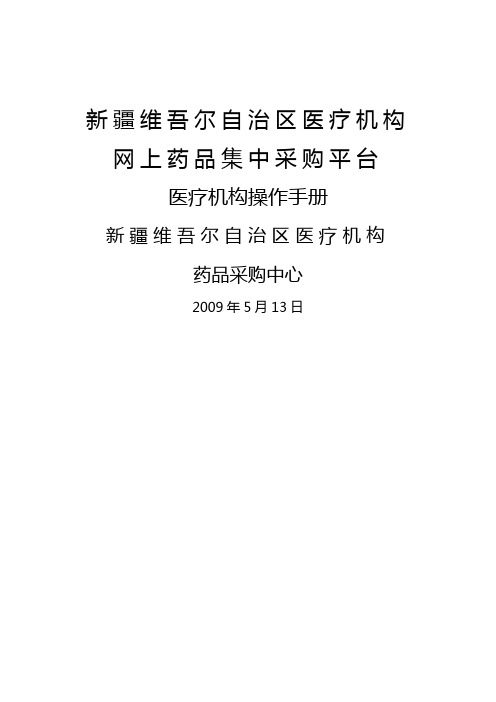
新疆维吾尔自治区医疗机构网上药品集中采购平台医疗机构操作手册新疆维吾尔自治区医疗机构药品采购中心2009年5月13日目录前言2一.登录平台1二.系统操作22.1 注销22.2 问题反馈22.2.1 问题列表22.2.2 添加问题32.2.3 投诉、申述42.3 医院详细信息62.4 交易项目72.4.1 勾选采购药品72.4.1.1 选择采购药品92.4.1.2 维护采购目录102.4.2 日常采购管理122.4.2.1 新增采购单132.4.2.2 采购单列表132.4.2.3 新增退货单152.4.2.4 退货单列表162.4.2.5 入库清单列表172.4.2.6 结算管理182.4.2.7 新增结算单182.4.2.8 按配送企业查询192.4.2.9按生产企业查询192.4.2.10按挂网企业查询202.4.2.11按药品查询202.4.2.12按结算单查询212.4.2.13按采购单查询212.5 投诉管理222.5.1 向监督机构投诉222.7.2 投诉问题列表232.8 修改密码24前言根据国务院纠风办、卫生部等六部委印发的《2008年纠正医药购销和医疗服务中不正之风专项治理工作实施意见》的通知(国纠办发【2008】3号)、卫生部、国务院纠风办等六部委印发的《进一步规范医疗机构药品集中采购工作的意见》的通知(卫规财发【2009】7号)要求,自治区卫生厅、纠风办、发改委、财政厅、劳动和社会保障厅、工商局、食品药品监督管理局制定的《新疆维吾尔自治区医疗机构网上药品集中采购工作实施方案(试行)》,经自治区人民政府同意并开始实施。
新疆自治区医疗机构网上药品集中采购,由新疆自治区医疗机构药品采购中心承担具体工作,并负责《新疆维吾尔自治区医疗机构网上药品集中采购平台》(以下简称“平台”)的建设与维护。
凡纳入集中招标采购范围的医疗机构,应通过“平台”进行日常药品(除国家规定的不纳入集中采购的药品)采购。
网上采购说明

网上采购说明网上操作指导手册河南省医药采购办事中间二〇一一年九月目录第一部分:《基层医疗机构全然药物网上采购操作指南》第二部分:《卫生行政部分对全然药物网上采购审核监督治理操作指南》第一部分《基层医疗机构全然药物网上采购操作指南》一.登录平台登录平台首页,在首页左上方登录信息输入框中输入用户名、暗码、验证码,输入完成后,点击登录,即可进入采购平台。
医疗机构操作员登录平台后,应尽快修改登录暗码。
请留意妥当保管登录暗码,确保暗码不要遗掉或泄漏。
修改暗码界面:请在页面右侧界面按要求从新设置暗码,医疗机构操作员应按期更换暗码(建议采取字符加数字模式,长度在6位以上),以免暗码被破解或盗用。
每次登录“平台”操作完成后,请记得及时退出登录状况,以免本医疗机构交易信息被他人操作、修改。
二.填写医疗机构相干信息点击操作平台左侧的“病院具体信息”按钮,在右侧界面填写医疗机构相干信息。
体系已有的信息不克不及自行修改,如医疗机构名称有误,请与本地卫生局或省医药采购办事中间接洽更换。
医疗机构操作员在第一次登录“平台”时,必须在此页面填写医疗机构全然信息。
三.进入采购项目3.1勾选采购药品点击操作平台左侧的“勾选采购药品”按钮,能够进入本年度招标采购项目列表。
例如:点击项目编号“2011年河南省全然药物集中采购中标目次”,进入本年度招标采购项目药品交易操作界面,页面左侧菜单栏将变为交易相干菜单。
点击“选择采购药品”按钮,进入界面如下:该列表为本次集中招标采购项目相干的挂网药品信息,输入本医疗机构确信的本年度采购筹划内的药品通用名、规格或临盆企业等相干信息,点击“查询”按钮,能够搜刮查看该药品的有关信息。
医疗机构操作员应先对列表中确信采购的药品品种进行勾选,然后点击“确信拔取”按钮,储存本页面勾选药品,依此类推,按雷同操作方法对每一页药品进行勾选及确认,形成医疗机构药品采购目次(本操作步调仅为按采购筹划勾选产品,该产品的配送企业的选定将鄙人一操作步调进行)。
辽宁省基本药物网上集中采购系统医疗机构操作手册集中采购模板

辽宁省基本药物网上集中采购系统医疗机构操作手册集
中采购
欢迎使用
辽宁省基本药物网上集中采购系统
关于这本用户手册
该产品用户手册包含了您在使用辽宁省基本药物网上集中采购系统时所需了解的信息。
手册中所出现的用户名称及相关数据均为系统测试数据, 不作为任何正式药品采购的依据, 在本系统正式使用前将予以清除。
1.1. 使用须知
请对照列表检查您的操作系统是否符合下面的基本要求:
1 CPU P4 1.5GHz
2 内存512M
3 硬盘空间80G
4 移动存储128M
5 显示器1024*768/256色分辨率
6 网络256K带宽
7 操作系统Windows XP
8 浏览器Internet Explorer 6.0
9 软件环境.netframework2.0框架
1.2. 用户登录
打开辽宁省基本药物网上集中采购系统。
医疗机构模拟入口:
在登录框中输入用户名称、用户密码和验证码点击登录, 即可进入采购平台。
第一次进入系统时会出现”医院信息修改”界面, 医院自行完善信息内容。
1.3. 密码修改
登陆后点击用户界面右上方的图标,进入密码修改界面。
医疗机构用户初次登录交易平台后, 必须立即修改登录密码。
请注意妥善保管登录密码, 确保密码不得遗失或泄露。
医疗机构须自行承担由于其自身原因出现密码遗失或泄漏所带来的后果。
1.4. 退出系统
点击用户界面右上角图标退出交易系统。
四川省医疗机构药品集中采购交易系统医疗机构操作手册【模板】
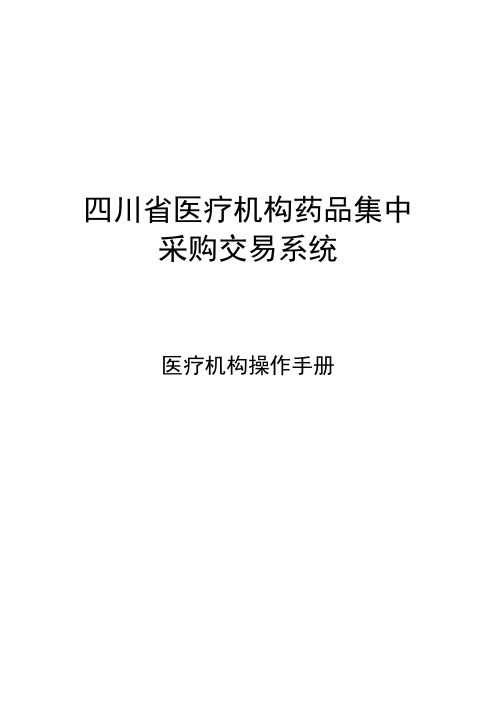
四川省医疗机构药品集中采购交易系统医疗机构操作手册目录第一章:医疗机构操作指南 (1)1.1 用户登录 (1)1.2 药品库管理 (3)1.2.1药品库查询 (3)1.2.2紧缺药品(通知调查) (3)1.2.3紧缺药品(自行上报) (3)1.3.1勾选本院目录 (5)1.3.2本院目录管理 (6)1.4 采购管理 (8)1.4.1 新建采购单 (8)1.4.1.1新建采购单(普通计划) (8)1.4.1.2新建采购单(议价采购) (11)1.4.2 采购单管理 (15)1.4.3 采购药品明细 (16)1.4.4 议价管理 (16)1.5 入库管理 (17)1.5.1 验收入库 (17)1.5.2入库详情 (18)1.5.3入库详情明细 (19)1.6 退货管理 (19)1.7 消息管理 (21)1.7.1 消息列表 (21)1.8 系统管理 (22)1.8.1 医院信息管理 (22)1.8.2 子用户管理 (23)1.9 药品采购量上报 (26)1.10疫苗采购量上报 (28)1.11 快捷图标 (29)常见问题 (30)系统无法登录 (30)忘记账号和密码 (31)如何提交对系统的改进意见 (31)遇到问题如何获得服务支持 (31)欢迎使用四川省医疗机构药品集中采购交易系统感谢您使用医疗机构药品集中采购交易系统!交易系统登录网址::7074关于这本用户手册产品操作手册包含了您在使用四川省医疗机构药品集中采购交易系统时所用到的所有信息。
本操作手册具体描述了四川省医疗机构药品集中采购交易系统的每一项功能,章节安排遵循常规的采购流程。
对功能模块逐一描述,力求使您在使用中没有疑惑。
第一章:医疗机构操作指南1.1 用户登录点击药品集中采购交易系统,弹出登陆框:在登录框中输入用户名称、用户密码和验证码。
输入完成,点击登录,即可进入采购系统。
如下图:医疗机构操作员登录系统后,应尽快修改登录密码。
请注意妥善保管登录密码,确保密码不要遗失或泄露。
医疗机构器械采购网上操作手册
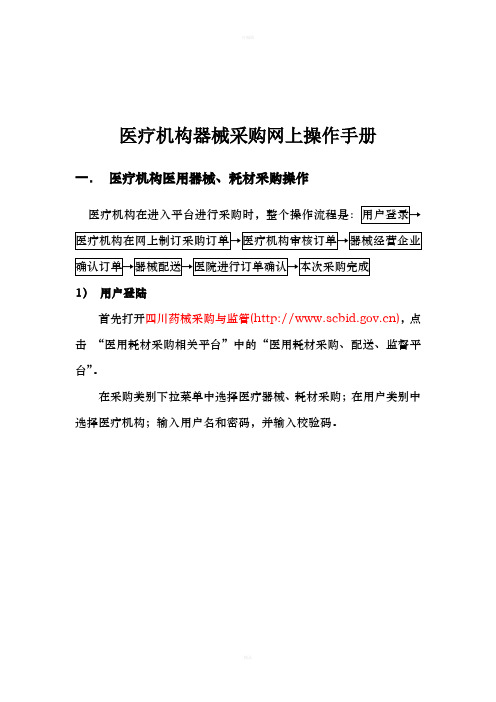
医疗机构器械采购网上操作手册一.医疗机构医用器械、耗材采购操作1)用户登陆首先打开四川药械采购与监管(),点击“医用耗材采购相关平台”中的“医用耗材采购、配送、监督平台”。
在采购类别下拉菜单中选择医疗器械、耗材采购;在用户类别中选择医疗机构;输入用户名和密码,并输入校验码。
2)采购订单的制定及审核进入平台后,点击“制订计划”中“制订采购计划”,我们可以根据各医疗机构的要求生成不同类型的采购计划。
选择“确定”后,进入到“增加采购计划品种”,在此选择“在线加入采购品种”。
进入页面后,我们首先要选择品种范围,在“本院品种”和“全部品种”的选项中,我们选择“全部品种”。
在对耗材的查询中,可通过按耗材的“产品名称”、“分类编号”、“生产企业”、“产品注册号”、“配送企业”等查询集中采购耗材相关信息。
例如:在这里我们输入产品名称“起搏器”,单击“查看待选品种”我们就可以看到所有与“起博器”的相关信息,从中我们可以选择需要购买的耗材,输入相关的信息就可以进行确认了。
然后输入该耗材的“配送企业”。
接下来输入:“实际采购价(注:不能高于挂网限价)”、“采购数量”,然后点击“选中确定”,然后我们就可以“查看选中品种”,看到刚才我们所选择的“起搏器”的相关采购信息,如果我们还要添加其它器械,可以点击“在线加入计划品种”,其余操作重复以上步骤。
在确认输入无误后,就点击“审核通过”,这样就生成了一张采购订单。
(一旦审核通过后则不能再修改订单)注意:1)医疗机构对当月所要采购的耗材在当月生成订单,并在当月完成配送确认的操作,这样才能确保上报数据的准确性。
如果存在跨月操作,可能会造成订单金额和实际采购金额不一致,因此,最好避免。
2)程序中还设计了本院品种的管理功能,在程序中“挂网目录”下的“挂网品种查询”中,我们可以看到在每个耗材前有个“选择”框,对本院常用的耗材打上“√”并“确定选择”后,可以将该耗材添加为“本院品种”。
这样,医疗机构制订计划将很方便。
药品交易直接挂网操作指引医疗机构

药品交易直接挂网操作指引(医疗机构)2018年10月目录第一章关于这本手册........................................................................................错误!未定义书签。
第二章使用须知................................................................................................错误!未定义书签。
第三章登录与退出系统....................................................................................错误!未定义书签。
3.1用户登录与退出.................................................................................错误!未定义书签。
第四章商品管理................................................................................................错误!未定义书签。
4.1商品列表.............................................................................................错误!未定义书签。
第五章合同管理................................................................................................错误!未定义书签。
5.1合同申报..............................................................................................错误!未定义书签。
(完整版)医用耗材医疗机构系统操作手册

1.合同管理1.1合同管理报价环节在合同管理列表页面,点击【发起合同】按钮进入页面,没有报价的商品需要先对其进行报价,有价格的商品可以直接发起合同。
选择要报价的商品,点击【报价】进入报价页面,如下图所示:填写采购数量、有效期和报价之后,点击【保存】按钮即生成合同,合同存在于合同管理列表,如下图所示:鼠标悬停在该合同上,左上角即可显示出编辑、签章、删除、查看的操作,点击【签章】对合同进行电子签章(对指定用户进行绑定及绑定key的操作见【用户管理】模块),签章后的效果图如下所示,签章之后就发送到报名企业进行议价。
报名企业议价签章后,发回医院进行议价,如图中第三条数据所示,可以很清晰的看到报名企业的建议价(显示的绿色数字)。
点击【议价】按钮,进入合同对建议价进行盖章或者拒绝操作,如下图所示:1.2廉洁合同列表廉洁合同功能主要是医院、报名企业、配送企业签订廉洁供销合同。
点击合同管理菜单下的廉洁合同列表,选择需要签合同的企业进行签章。
签章:点击签章按钮,进行签章2.采购管理采购管理模块主要是医院进行制作采购单,审核采购单,订单处理,退货处理等操作。
2.1制作采购计划制作采购单:医院在可采购供应目录中选择需要采购的产品,加入采购单,制作成采购单发送给企业点击采购管理菜单下的,制作采购单菜单在弹出的页面,点击制作采购单按钮进入可采购供应目录页面,查询:输入所要查询的条件,点击查询按输入的查询条件,查询出所要查询的结果勾选需要采购的产品,选择配送企业、库房、输入采购数量点击加入采购单按钮提示采购单操作成功刚才加入采购单的产品显示在采购供应目录上方点击制单完成按钮,跳转到采购单明细页面。
该页面显示采购单编号、采购金额、采购单状态等信息。
采购单明细页面可对采购单进行增加商品、删除商品、设置急需、取消急需、保存采购单、送审、返回等操作。
增加商品:点击增加商品按钮,返回采购供应目录页面,勾选要增加的商品,选择配送企业,选择库房,输入采购数量,点击加入采购单删除商品:勾选所要删除的产品,点击删除商品按钮在弹出的页面,点击确定,删除成功;点击取消,取消删除操作设置急需:勾选所要设置急需的产品,点击设置急需的按钮在弹出的页面,提示设置成功,产品序号处显示急需标识取消急需:勾选所要取消急需的产品,点击取消急需的按钮在弹出的页面,提示设置成功,产品序号处急需标识消失保存采购单:对需要编辑、修改的产品信息进行编辑,点击保存采购单提示采购单操作成功,采购单保存成功2.2订单处理该模块主要提供对订单进行查看、到货处理等操作。
药品结算中心操作手册范本

省医疗机构药品采购平台网上药品采购系统结算中心操作手册省医疗机构药品采购中心二零一二年九月关于这本用户手册 (3)产品介绍 (4)1.1.使用须知 (4)1.2.用户登录 (4)1.3.产品快照 (6)1.4.密码修改 (6)1.5.查看用户信息 (7)1.6.提示窗口 (7)1.7.退出系统 (7)第二章结算中心操作指南 (8)2.1新建结算单 (8)2.2结算单管理 (9)第三章常见问题 (10)3.1系统无法登录 (10)3.2忘记账号和密码 (10)3.3如何提交对系统的改进意见 (11)3.4遇到问题如何获得服务支持 (11)欢迎使用省医疗机构药品采购平台网上药品采购系统关于这本用户手册产品用户手册包含了您在使用省网上药品采购系统时所需了解的信息。
手册中所出现的用户名称及相关数据均为系统测试数据,不作为任何正式采购的依据,在本系统正式使用前中心对测试数据将予以清除。
产品介绍1.1. 使用须知请检查您的操作系统是否安装IE6.0以上版本浏览器,并保持网络畅通。
1.2. 用户登录用户在浏览器中输入省药械集中采购网,选择【药品交易系统】进入系统登录页面。
1、CA证书登录选择CA证书登录插入CAKey,选择证书,点击,在弹出的对话框中输入用户口令,点击登录,即可进入采购平台2、普通登录选择普通登录,在登录框中输入用户名称、密码和验证码,点击登录,即可进入采购平台,如图所示:1.3. 产品快照界面左侧为功能菜单栏,可点击相应菜单进行操作。
也可通过点击界面中部快速导航图标进行操作。
界面右上方为快捷图标,分别为返回快速导航、系统提示、信息维护和用户密码修改,用户可将鼠标悬停在图标上方查看图标提示,通过点击图标进行操作。
1.4. 密码修改登录后单击系统右边第三个功能按钮,就可以跳转到修改密码界面,输入交易系统的原始密码,以及自己的新密码,点击确认按钮即可。
用户初次登录交易平台后,请修改密码后注意妥善保管登录密码,确码不得遗失或泄露。
- 1、下载文档前请自行甄别文档内容的完整性,平台不提供额外的编辑、内容补充、找答案等附加服务。
- 2、"仅部分预览"的文档,不可在线预览部分如存在完整性等问题,可反馈申请退款(可完整预览的文档不适用该条件!)。
- 3、如文档侵犯您的权益,请联系客服反馈,我们会尽快为您处理(人工客服工作时间:9:00-18:30)。
新版药品网上采购系统
医疗机构操作指南
(2012年5月27日)
1.简介
新版系统而作了较大的改变:
1)为了满足基本药物集中采购工作的政策要求,将非基本药物、基本药物拆分
开来进行交易产品管理。
2)功能菜单进行了较大的调整,菜单结构、功能名称更清晰易懂,精简了一些
没有用的功能。
3)基层医疗机构增加了结算管理的功能(本文不作介绍)。
2.新版使用初期常见问题
1)怎么交易产品库里产品少了?
答:并没有减少,而是拆分为非基本药物和基本药物交易产品库了,可分别到不同的交易库中查看是否完整。
例如:某市儿童医院原来交易产品库中有1250个药品,新版更新后分别拆分为“2009年非基本药物”887个,2009年基本药物363个。
但这不影响制作采购单,制作采购单的时候基本药物和非基本药物可以混在一起制作订单。
见下图:
2)不适应新菜单,原来的功能去那了?
答:请参照“功能菜单列表”找原有的功能。
如果还找不到,请医院的管理员用户到“综合管理>>权限管理”看看是否有,给予授权。
如果权限管理功能列表中也没有,说明系统没有这个功能或者被精简了。
功能菜单列表
功能划分成四大块:综合管理、订单管理、交易产品管理、消息管理。
如下:
权限管理
常规要素设置
下载区
用户管理
机构个人用户管理
用户密码修改
取回密码设置更改
机构信息管理
机构联系信息维护
机构信息修改申请
机构信息修改反馈
经销商供货异常上报模块
订单查询
按产品查询订单
按经销商查询订单
按产品查询发货
按经销商查询发货
退货查询
综合查询
让利金额统计
重点监控产品采购情况
订单处理
制作订单
发送订单
到货确认
撤销订单
退货处理
交易产品管理
通知公告
待办事宜
3)权限列表中的交易产品管理功能有两个,分别标注为“非基本药物项目”、“基
本药物项目”,如何操作?
答:这两个功能分别用于管理非基本药物交易产品库和基本药物交易产品库,可以赋予不同的用户进行管理,也可以都勾选给一个用户进行管理。
4)交易产品管理中以下字样的含义?
答:
09年基本药物——指2009年药品阳光采购项目中标的基本药物。
09年非基本药物——指2009年药品阳光采购项目中标的非基本药物。
12年基本药物(县以上)——指2012年5月结束的广东省基药招标中标结果中供给县及县以上医疗机构的基本药物。
12年基本药物(基层)——指2012年5月结束的广东省基药招标中标结果中仅供给基层医疗机构的基本药物。
